Problem
Nach der Deinstallation Ihres ESET Sicherheitsproduktes, kann es passieren, daß Sie den ehdrv-Treiber manuell aus dem System entfernen müssen.
Lösung
Das Löschen dieses Treibers kompletiert die Deinstallation und verhindert Schwierigkeiten bei zukünftigen Installationen von ESET Sicherheitsprodukten. Weitere Informationen zur manuellen Deinstallation Ihres ESET Sicherheitsproduktes finden Sie in diesem Artikel.
Teil 1: Löschen der Datei ehdrv.sys von Ihrem Rechner
- Klicken Sie auf Start → Computer und öffnen Sie das Verzeichnis C:\Windows\System32\drivers.
- Im Explorerfenster klicken Sie bitte mit der rechten Maustaste auf die Datei ehdrv.sys und wählen Löschen aus dem Kontextmenü.
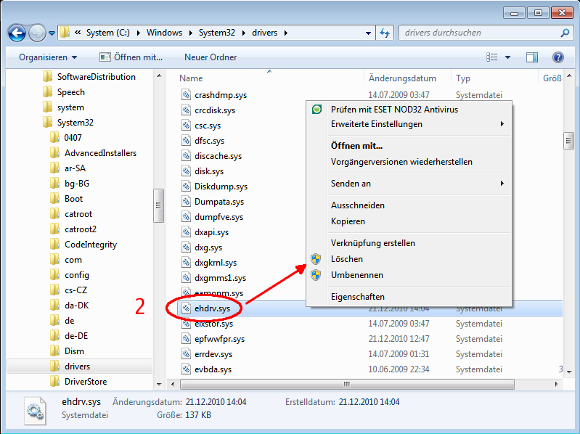
Bild 1-1
Teil 2: Deinstallieren des Treibers ehdrv im Gerätemanager
- Öffnen Sie das Startmenü, klicken Sie mit der rechten Maustaste auf Computer und wählen Sie Eigenschaften.
- XP Nutzer klicken bitte auf den Reiter 'Gerätemanager'.
- Vista / Windows 7 Nutzer wählen bitte oben links 'Geräte-Manager'.
- XP Nutzer klicken bitte auf den Reiter 'Gerätemanager'.
- Im Gerätemanager klicken Sie auf Ansicht → Ausgeblendete Geräte anzeigen.
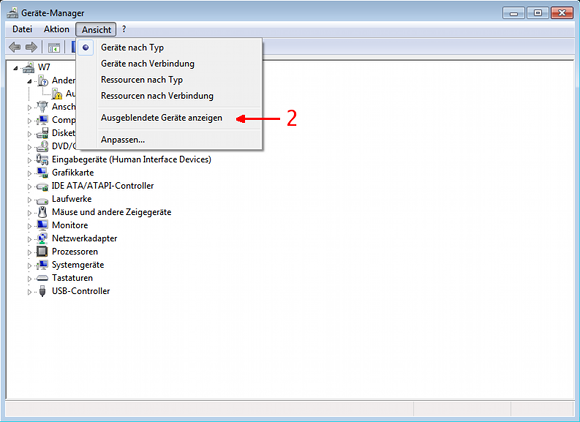
Bild 2-1
- Klicken Sie auf das kleine Symbol vor Nicht-PnP-Treiber.
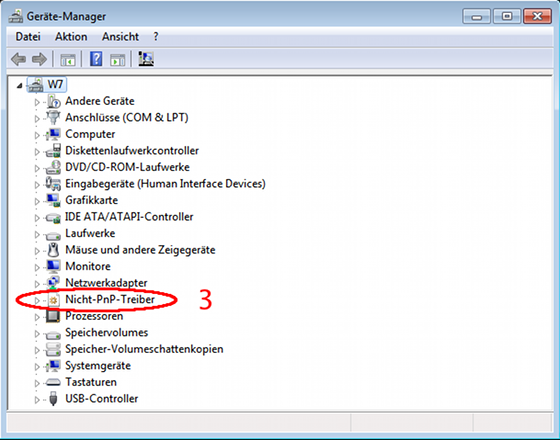
Bild 2-2
- Klicken Sie auf ehdrv um den Treiber auszuwählen und klicken Sie anschließend auf den Deinstallations-Button.
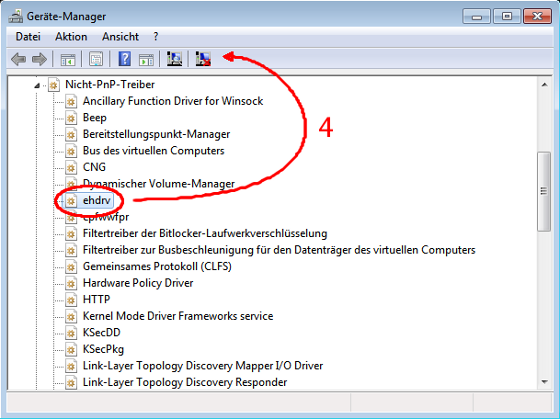
Bild 2-3
- Im Dialog 'Deinstallieren des Gerätes bestätigen' klicken Sie OK.
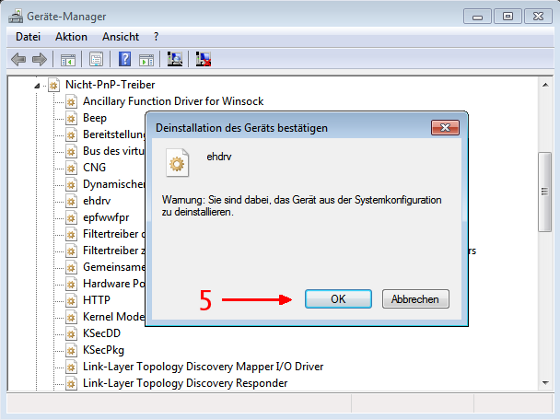
Bild 2-4
Ihr ESET Sicherheitprodukt ist jetzt komplett deinstalliert von Ihrem Rechner.
Verwandte Artikel:
Wie kann ich mein ESET Security Produkt manuell deinstallieren?
Wie kann ich ESET Smart Security/ESET NOD32 Antivirus deinstallieren bzw. neu installieren? (4.x)
Wie lade ich die ESET Smart Security (4.x) herunter und installiere diese?